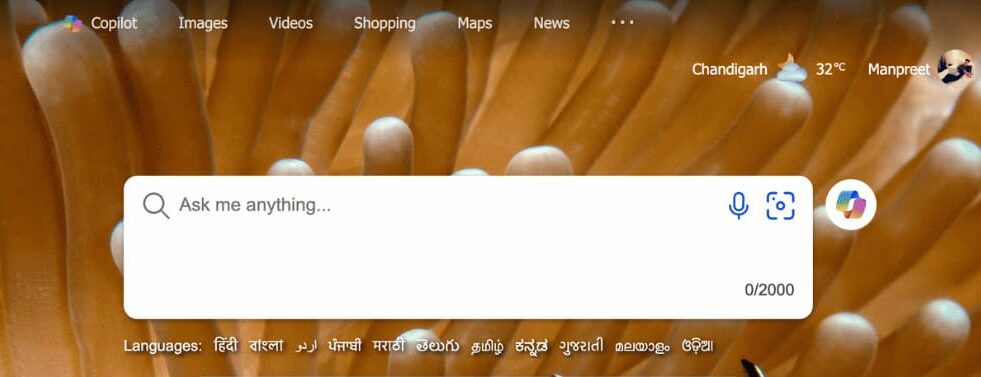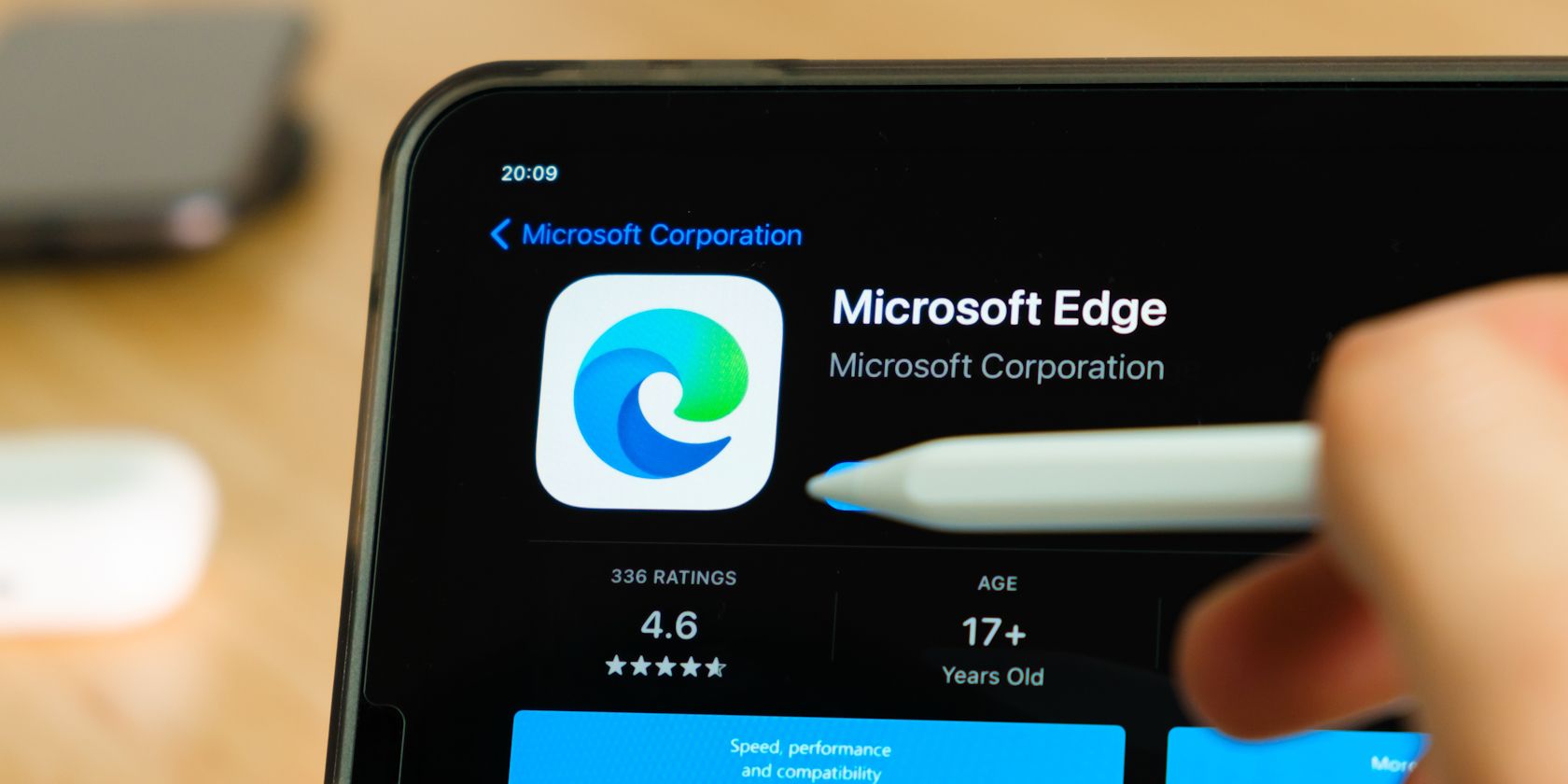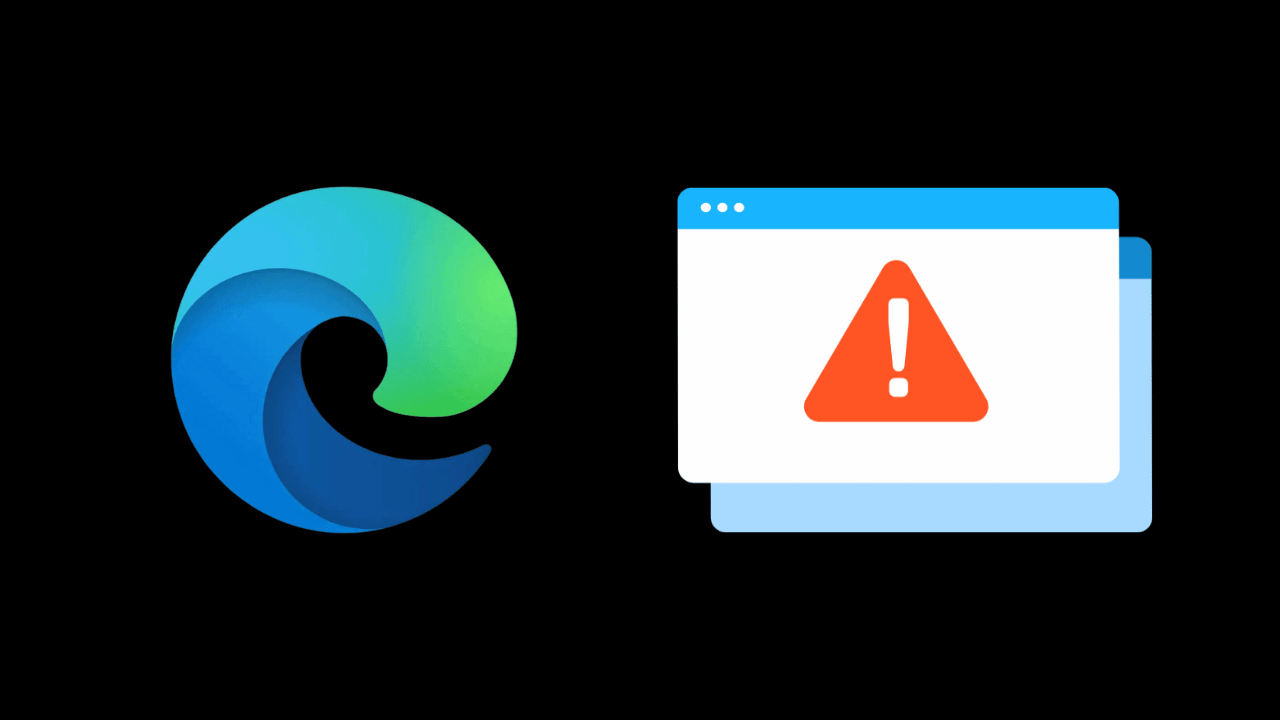Εάν χρησιμοποιείτε τον Microsoft Edge ως προεπιλεγμένο πρόγραμμα περιήγησης, πρέπει να διαγράψετε την προσωρινή μνήμη για να τη διατηρήσετε σταθερή. Η κρυφή μνήμη δεν είναι παρά η αποθήκευση μνήμης που υπάρχει σχεδόν σε κάθε εφαρμογή και πρόγραμμα περιήγησης που χρησιμοποιούμε. Γενικά, η κρυφή μνήμη προορίζεται πραγματικά για την αποθήκευση δεδομένων. Βοηθά στην ταχύτερη πρόσβαση στον ιστότοπο στο πρόγραμμα περιήγησης όποτε το επισκεπτόμαστε. Η προσωρινή μνήμη μειώνει τις καθυστερήσεις κατά το άνοιγμα του ιστότοπου αποθηκεύοντας τα απαραίτητα δεδομένα. Ωστόσο, υπάρχει ένα μειονέκτημα στην κρυφή μνήμη. Μειώνει τον αποθηκευτικό χώρο της συσκευής και έτσι εμποδίζει την απόκριση του Microsoft Edge. Επομένως, είναι καλύτερο να καθαρίζετε την προσωρινή μνήμη σας κάθε φορά που καταναλώνει μεγάλο μέρος του αποθηκευτικού σας χώρου.
Γιατί πρέπει να εκκαθαρίσετε την προσωρινή μνήμη στο Microsoft Edge
Η εκκαθάριση ανεπιθύμητων αρχείων προσωρινής μνήμης είναι απαραίτητη όταν χρησιμοποιείτε το πρόγραμμα περιήγησης για μεγάλο χρονικό διάστημα. Μερικοί λόγοι περιλαμβάνουν
Ανεπαρκής αποθήκευση συσκευής.
Προστατεύει τα προσωπικά σας στοιχεία.
Βελτιώνει την απόδοση του προγράμματος περιήγησης.
Μειώστε τον κίνδυνο προβλημάτων που σχετίζονται με κακόβουλο λογισμικό.
Βοηθά να διορθώσετε μικρά σφάλματα και σφάλματα στο πρόγραμμα περιήγησης.
Πώς να εκκαθαρίσετε την προσωρινή μνήμη στο πρόγραμμα περιήγησης Edge [Windows & Mac]
Μπορείτε εύκολα να διαγράψετε την προσωρινή μνήμη στο πρόγραμμα περιήγησης Microsoft Edge με δύο διαφορετικές μεθόδους.
Χρησιμοποιώντας τις ρυθμίσεις του προγράμματος περιήγησης
Χρήση συντομεύσεων
Χρήση των ρυθμίσεων προγράμματος περιήγησης
1. Ανοίξτε το πρόγραμμα περιήγησης Microsoft Edge στον υπολογιστή/φορητό υπολογιστή σας.
2. Κάντε κλικ στο Settings and more (τρεις κουκκίδες) επάνω δεξιά. Μπορείτε επίσης να χρησιμοποιήσετε τα πλήκτρα συντόμευσης Alt + F για να ανοίξετε.
3. Στη συνέχεια, κάντε κλικ στις Ρυθμίσεις από τη λίστα.
4. Μπορείτε να δείτε την επιλογή Privacy & Security στα αριστερά. Κάντε κλικ σε αυτό.
5. Τώρα, κάντε κλικ στην επιλογή Επιλέξτε τι να διαγράψετε .
6. Μπορείτε να δείτε διάφορες επιλογές στην περιοχή Εκκαθάριση δεδομένων περιήγησης. Επιλέξτε το πλαίσιο ελέγχου με βάση τις προτιμήσεις σας.
Συμβουλή : Κάντε κλικ στο κουμπί εναλλαγής στην περιοχή Να γίνεται πάντα διαγραφή όταν κλείνω το πρόγραμμα περιήγησης για να ενεργοποιηθεί η αυτόματη διαγραφή των δεδομένων περιήγησης στο πρόγραμμα περιήγησης.
6. Κάντε κλικ στο Clear για να διαγράψετε το ιστορικό περιήγησης και άλλα δεδομένα στο πρόγραμμα περιήγησης.
Χρήση συντομεύσεων
Μπορείτε να διαγράψετε την προσωρινή μνήμη στο πρόγραμμα περιήγησης Microsoft Edge χρησιμοποιώντας συντομεύσεις πληκτρολογίου.
1. Ανοίξτε το πρόγραμμα περιήγησης Microsoft Edge .
2. Πατώντας τα πλήκτρα Ctrl + Shift + Del μεταφέρεται η ενότητα Εκκαθάριση δεδομένων περιήγησης στην αρχική σελίδα.
3. Επιλέξτε τα πλαίσια που θα διαγραφούν και, στη συνέχεια, κάντε κλικ στο Clear .
Μπορείτε να διαγράψετε τα δεδομένα περιήγησης χρησιμοποιώντας τα πλήκτρα συντόμευσης μέσα σε λίγα λεπτά.
Σημείωση: Μπορείτε επίσης να διαγράψετε την προσωρινή μνήμη καταργώντας την εγκατάσταση του προγράμματος περιήγησης Edge και επανεγκαθιστώντας το στον υπολογιστή σας.
Πώς να εκκαθαρίσετε την προσωρινή μνήμη στο πρόγραμμα περιήγησης Edge [τηλέφωνο Android]
1. Ανοίξτε το πρόγραμμα περιήγησης Edge και κάντε κλικ στο εικονίδιο με τις τρεις κουκκίδες .
2. Στη συνέχεια, κάντε κλικ στις Ρυθμίσεις από τις επιλογές.
3. Κάντε κλικ στην επιλογή Απόρρητο και ασφάλεια → Εκκαθάριση δεδομένων περιήγησης .
4. Πατήστε τα πλαίσια ελέγχου και τέλος κάντε κλικ στο Clear .
Σημείωση: Ενεργοποιήστε την εναλλαγή Εκκαθάριση δεδομένων περιήγησης κατά την έξοδο για αυτόματη διαγραφή των δεδομένων μετά το κλείσιμο του προγράμματος περιήγησης στο smartphone σας.
Εναλλακτικός τρόπος
1. Μεταβείτε στις Ρυθμίσεις → Εφαρμογές → Διαχείριση εφαρμογών
2. Κάντε κλικ στην εφαρμογή προγράμματος περιήγησης Edge .
3. Στη συνέχεια, κάντε κλικ στο Clear Data στο κάτω μέρος.
4. Περαιτέρω, κάντε κλικ στο Clear Cache και κάντε κλικ στο OK στην επιβεβαίωση.
Πώς να εκκαθαρίσετε την προσωρινή μνήμη στο πρόγραμμα περιήγησης Edge [iPhone/iPad]
1. Ανοίξτε το Edge στο iPhone/iPad σας. Πατήστε το εικονίδιο του κεφτέ (τρεις κουκκίδες).
2. Κάντε κλικ στις Ρυθμίσεις → Απόρρητο → Εκκαθάριση δεδομένων περιήγησης .
3. Πάλι, κάντε κλικ στο Clear browsing data και τέλος κάντε κλικ στο Clear στην επιβεβαίωση.
FAQ
1. Ο Edge διαγράφει αυτόματα την προσωρινή μνήμη;
Ναί. Ο Microsoft Edge διαγράφει αυτόματα την προσωρινή μνήμη και άλλα δεδομένα περιήγησης μετά το κλείσιμο του προγράμματος περιήγησης. Μπορείτε να το ενεργοποιήσετε στις ρυθμίσεις του προγράμματος περιήγησης Edge.
2. Η λειτουργία IE εξακολουθεί να λειτουργεί στον Edge;
Ναί. Η λειτουργία IE λειτουργεί στο Edge . Μπορείτε να ενεργοποιήσετε τη λειτουργία Internet Explorer στην ενότητα Ρυθμίσεις του προγράμματος περιήγησης.
3. Πώς μπορώ να δω την προσωρινή μνήμη στο Edge;
Για να προβάλετε την προσωρινή μνήμη στο πρόγραμμα περιήγησης Edge, πρέπει να χρησιμοποιήσετε το DevTools . Μεταβείτε στην καρτέλα Εφαρμογή → Εφαρμογή → Αποθήκευση προσωρινής μνήμης → Κάντε κλικ σε μια τυχαία κρυφή μνήμη → Πόροι → Τέλος, κάντε κλικ στο Προεπισκόπηση για να δείτε το αποθηκευμένο περιεχόμενο
4. Μπορώ να ενεργοποιήσω τη σκοτεινή λειτουργία στο Edge;
Ναί. Μπορείτε να ενεργοποιήσετε τη σκοτεινή λειτουργία στο Edge χρησιμοποιώντας επεκτάσεις.
Διαβάστε επίσης: Πώς να χρησιμοποιήσετε τους χώρους εργασίας του Microsoft Edge
Τρόπος ενεργοποίησης και χρήσης βίντεο Super Resolution στον Microsoft Edge
Πώς να ενεργοποιήσετε το κρυφό πρόγραμμα προβολής PDF στο πρόγραμμα περιήγησης Edge για Android
Πώς να εξάγετε κωδικούς πρόσβασης από Chrome, Edge, Firefox και Safari